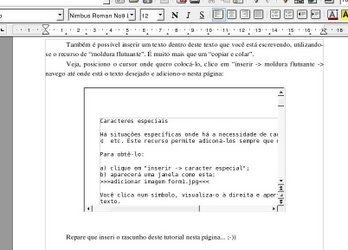Formatação especial no Open Office
Neste 5° tutorial vamos abordar formatação "especial" no OO como: caracteres especiais; cabeçalho, rodapé e notas de rodapé; data, hora; numeração de página e moldura flutuante.
[ Hits: 86.907 ]
Por: Perfil removido em 10/06/2005
Moldura flutuante
a) ponha o cursor onde deseja que outro texto seja visualizado:
b) clique em "inserir -> moldura flutuante":
c) navegue até o texto que deseja visualizar, escolha-o e clique em "OK";
d) o texto escolhido aparecerá no que você está editando:
e) altere a janela até um tamanho adequado à leitura:
OBS:
a) o documento dentro da moldura flutuante pode ser editado, formatado e salvo no seu formato original.
Conclusão
Chegamos ao fim deste tutorial. Aqui tem bastante material para você treinar por um bom tempo.
Um grande abraço e até a próxima!!!
2. Cabeçalho, rodapé e notas de rodapé
3. Data, hora e numeração de página
4. Moldura flutuante
Criando Arrays, Arrays Multidimensionais e Hashes em BASH Script
Lançamento do GFP 0.1.4.5 - Gerenciador Financeiro Pessoal
XL - Ferramenta de gerenciamento Xen - Parte II
Monitorando processos no Linux com o Htop
OCS Inventory e seus clientes - Instalação e configuração
Cacti - O melhor monitor de link (FreeBSD 6.1)
Experimentos com remasterização de Sabayon
Alternativas ao Microsoft Visio para Linux
Servidor LAMP com PHP7 no Linux Mint 18 e no Ubuntu 16.04
esta opção de ir em inserir - caractere especial, seria a mais logica mas não a mais cômoda gostaria de saber se há alguma forma de configurar atalhos rápidos com alt+21 e outros para caracteres especiais muito utilizados como simbolo de paragrafo e outros.
eu também gostaria de saber como inserir caractere especial do openoffice a partir do teclado.
Exemplo a bolinha de primeiro, segundo, terceiro.
Olá Pessoal,
Recentemente descobri uma maneira muito fácil de inserir caracteres especiais tais como o a superior ª, bolinha de primeiro, segundo, 1°, 2°, o parágrafo tal como art 212, §1° do CPC.
Use no seu teclado a tecla AltGr com o item no teclado que fica no canto inferior direito de algumas teclas.
Por exemplo, no meu teclado ABNT2 o § fica na telca de (+ e =), logo precione o AltGr (é o Alt do lado direito da barra de espaço) e juntamente precione a tecla desejada. Simples !
No entanto no Windows os caracteres especiais também podem ser acessados de outra maneira, utilize o Alt (Alto do lado esquerdo da barra de espaço) e ao mesmo tempo digite o número do caractere especial no teclado numérico. Por exemplo, o comando Alt 167 (tecla Alt + número 167) vai lhe fornecer a bolinha de primeiro: º .
Alguém sabe como ultilizar a combinação numérica no Linux ?
Para fazer ª , º ou § é só usar a tecla Alt Gr + o símbolo que deseja. O º fica próximo a tecla Enter no teclado ABNT2.
É possível encontrar outros caracteres especias usando a tecla "Alt Gr" conforme a configuração de seu teclado.
Por exemplo, no teclado ABNT2, tecle 'Alt Gr' + 'x' para conseguir o caracter '»' e 'Alt Gr' + 'x' para '«'.
Já com o 'Shift' você consegue outras conbinações: 'Alt Gr' + 'Shift' + 'u' = ' ↑ '.
Parabéns pela dica!!
Muito útil, digitei vários textos deixando sem caracteres especiais, e pensando uma hora pesquiso como se faz, tipo o Alt+167, que seria a bolinha do primeiro.
Claro que a gente lembra alguns atalhos do windows para caracteres especiais, agora, o BROffice ter a opção 'inserir caractere especial' é uma mão na roda!
Não preciso mais decorar atalhos!
Parabéns ao BROffice!
Patrocínio
Destaques
Artigos
Cirurgia para acelerar o openSUSE em HD externo via USB
Void Server como Domain Control
Modo Simples de Baixar e Usar o bash-completion
Monitorando o Preço do Bitcoin ou sua Cripto Favorita em Tempo Real com um Widget Flutuante
Dicas
[Resolvido] VirtualBox can't enable the AMD-V extension
Como verificar a saúde dos discos no Linux
Como instalar , particionar, formatar e montar um HD adicional no Linux?
Como automatizar sua instalação do Ubuntu para desenvolvimento de software.
Tópicos
Não consigo instalar distro antiga no virtualbox nem direto no hd (7)
Fiz uma pergunta no fórum mas não consigo localizar (12)
Quais os códigos mais dificeis que vcs sabem fazer? (0)
Servidor Ubuntu 24.04 HD 500 não tenho espaço na \home\adminis... [RES... (8)
Dá para criar um bom jogo usando a linguagem de programação C? [RESOLV... (1)
Top 10 do mês
-

Xerxes
1° lugar - 150.660 pts -

Fábio Berbert de Paula
2° lugar - 72.424 pts -

Mauricio Ferrari
3° lugar - 23.160 pts -

Alberto Federman Neto.
4° lugar - 20.913 pts -

Daniel Lara Souza
5° lugar - 20.569 pts -

Buckminster
6° lugar - 20.632 pts -

edps
7° lugar - 20.430 pts -

Andre (pinduvoz)
8° lugar - 19.336 pts -

Alessandro de Oliveira Faria (A.K.A. CABELO)
9° lugar - 17.285 pts -

Diego Mendes Rodrigues
10° lugar - 15.168 pts